EA SPORTS FC™ 26 is now available for pre-order.
Met EAS FC Speeltijd kun je zien hoeveel tijd je in het spel steekt, hoeveel wedstrijden je elke week gespeeld hebt (met uitzondering van gesimuleerde speltype Carrière-wedstrijden) en hoe je omgaat met FC-punten en pakketten in Ultimate Team™.
EAS FC Speeltijd is standaard niet ingeschakeld. Je moet het zelf inschakelen voordat je het kunt gebruiken. Er zijn drie manieren om dat te doen.

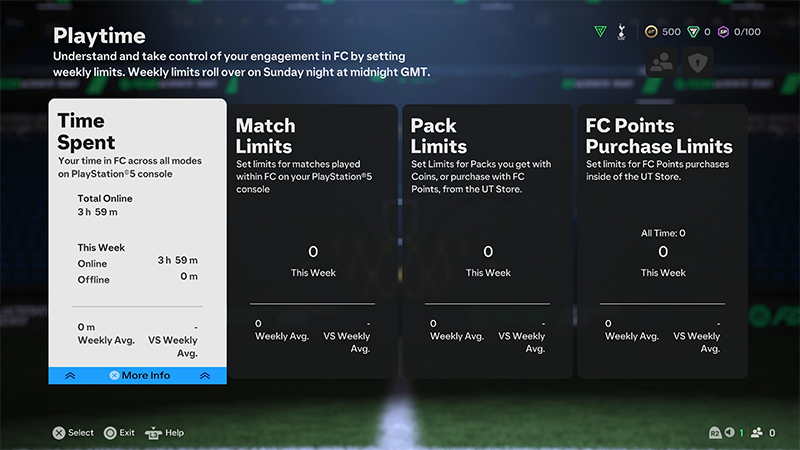
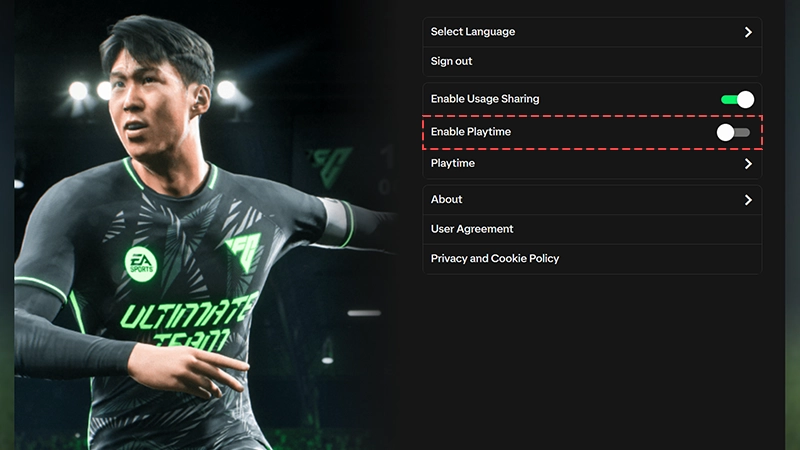
EAS FC Speeltijd wordt op al je apparaten in- of uitgeschakeld. Als je EAS FC Speeltijd inschakelt in de Web- en de Companion-app, wordt het in de game ingeschakeld en omgekeerd.
Als je de Web- en Companion-app geopend hebt wanneer je de instellingen in de game wijzigt, moet je je mogelijk afmelden bij de apps voordat de wijziging van kracht wordt.
Tijd besteed is de tijd die je aan wedstrijden en menu's besteed hebt. De tijd is onderverdeeld in Online en Offline.
Je kunt de tijd die je in de EAS FC Companion- en Webapp doorbrengt alleen in de apps zelf zien. Het verschijnt als een aparte waarde naast de tijd die je op console of pc in de game doorbrengt.
De tijd die in-game op pc en console getoond wordt, is exclusief de aan de EAS FC 25 Companion-app en Webapp bestede tijd, maar console- en pc-tijd wordt wel meegerekend in de totale en gemiddelde wekelijkse tijd van de apps.
Tijd besteed wordt berekend op basis van verschillende omstandigheden:
Stel persoonlijke limieten in voor gespeelde wedstrijden. Wedstrijdlimieten worden gedeeld over alle speltypen. Ga als volgt te werk:
EAS FC Speeltijd houdt ook je aankoopgeschiedenis van FC-punten bij, maar alleen voor aankopen die je hebt gedaan in de Ultimate Team-winkel™. Aankopen die je ergens anders gedaan hebt, worden de volgende keer dat je je aanmeldt toegevoegd aan je totale aantal EAS FC-punten en -limieten.
Je kunt in het menu Speeltijd zien hoeveel FC-punten je hebt gekocht in EAS FC en je huidige week vergelijken met je gemiddelde.
Stel een aankooplimiet in voor FC-punten:
FC-punten die buiten Ultimate Team™ zijn gekocht, zoals winkelkaarten of first-partywinkels, worden toegevoegd aan je wekelijkse puntenaantal en het aantal dat je ooit hebt gekocht. Zodra je de FC-punten inwisselt, meld je je af bij Ultimate Team™ en meld je je vervolgens weer aan.
Als je via Ultimate Team™ naar EAS FC Speeltijd gaat, kun je zien hoeveel pakketten je hebt geopend.
Stel een limiet in door de volgende stappen te volgen: